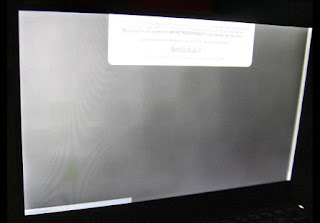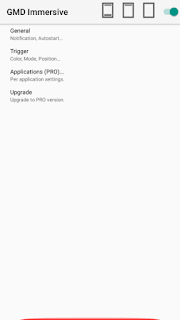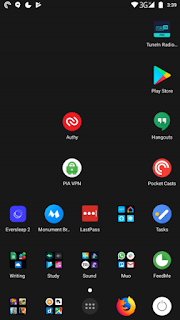Cara Mencegah Burn-In pada Tampilan Layar AMOLED Smartphone
Pembakaran AMOLED pada layar dan tampilan tidak dapat diperbaiki, tetapi kita dapat memperlambatnya dan mengurangi visibilitasnya dengan menggunakan beberapa trik sederhana.
Jika kita melihat gambar yang terus-menerus terukir di layar kita dan memiliki perangkat Android, iPhone X, atau iPhone XS, perangkat kita mungkin memiliki layar burn-in.
Apa itu AMOLED Screen Burn-In?
Jika layar kita memiliki afterimage, sebagian besar di mana bilah navigasi kita, dan kita memiliki tampilan OLED, kita mungkin mengalami burn-in.
Masing-masing piksel dalam peluruhan Diode Pemancar Cahaya Organik (OLED) ketika memancarkan cahaya. Burn-in muncul karena masing-masing piksel tidak rusak pada kecepatan yang sama. Pixel pemancar cahaya yang paling banyak digunakan, seperti untuk ikon navigasi dan status, aus terlebih dahulu.
Jadi semakin banyak kita menggunakan perangkat, semakin terlihat burn-in.
Itu tidak membantu bahwa banyak tombol antarmuka pengguna berwarna putih. Untuk panel AMOLED, untuk menghasilkan cahaya putih layar menyala pada tiga sub-piksel yang berbeda dalam jarak berdekatan satu sama lain. Setiap sub-pixel menghasilkan warna yang berbeda: merah, biru, dan hijau. Bersama-sama mereka tampak putih.
Pada smartphone, sub-piksel merah adalah yang paling tahan lama, diikuti oleh hijau. Warna biru paling cepat aus. Ketika kita melihat burn-in sering disebabkan oleh sub-pixel biru yang melemah. Semua "perbaikan" bertujuan mengatasi sub-pixel biru yang gagal.
Tes Pembakaran Layar AMOLED
Setiap orang dengan tampilan OLED mengalami burn-in. Tetapi seringkali itu tidak sepenuhnya terlihat kecuali jika kita menampilkan warna solid pada kecerahan maksimum. Sistem operasi Android memiliki akses ke banyak aplikasi yang mendeteksi kerusakan akibat terbakar. Yang terbaik dari ini adalah Uji Layar oleh pengembang Hajime Namura.
Uji Layar sangat sederhana: instal dan jalankan aplikasi. Menyentuh layar bergeser di antara warna dan pola. Jika kita melihat kesan gambar yang persisten atau pewarnaan bernoda, kita mengalami burn-in.
Untuk ponsel AMOLED saya, saya telah mengambil tindakan pencegahan terhadap pembakaran layar. Meski begitu, tampilan masih sedikit bernoda setelah lebih dari satu tahun digunakan. Untungnya, tidak ada indikasi burn-in di mana tombol navigasi berada.
Jika aplikasi mengindikasikan burn-in (dan hampir selalu demikian), beberapa opsi tersedia untuk mengurangi tampilannya.
Perbaikan dan Hacks Pembakaran Layar AMOLED
Berikut adalah beberapa metode favorit saya untuk menghindari burn-in layar AMOLED:
Mari kita lihat masing-masing lebih detail.
1. Turunkan Kecerahan Layar dan Batas Waktu Layar
Semakin sedikit waktu layar kita tetap hidup, semakin baik masa pakainya. Juga, semakin cerah kecerahan, semakin pendek usia tampilan. Setelah itu, pertimbangkan untuk menginstal beberapa aplikasi. Langkah pertama yang harus dilakukan setiap orang:
2. Mode Layar Penuh Immersive
Mode imersif di Android memungkinkan penghapusan bilah atas dan bawah di antarmuka pengguna Android. kini telah membahas pengenalan mode immersive Android 4.4. Sayangnya, Google menerapkan fitur ini berdasarkan per-aplikasi, jadi jika kita ingin menghilangkan gambar di layar yang persisten, kita harus mengonfigurasinya untuk setiap aplikasi di perangkat kita. Untungnya, ada beberapa aplikasi yang melakukan ini secara otomatis untuk kita.
Aplikasi hebat yang dapat menghapus bilah navigasi adalah GMD Immersive. Ini menghilangkan tombol navigasi persisten di bagian bawah perangkat Android, dan, bila diperlukan, kita dapat memanggil navigasi atau Action Bar dengan menggeser jari kita dari atas atau bawah layar.
Ini gratis dan tanpa iklan, meskipun aplikasi menempel garis merah di bagian bawah layar. Seperti yang disebutkan sebelumnya, lampu merah tidak terlalu merusak layar dibandingkan putih atau biru, jadi itu bukan masalah besar.
3. Ubah Wallpaper menjadi Hitam
Beberapa orang mungkin memperhatikan bahwa wallpaper stok di Android biasanya tidak cocok untuk layar OLED. Layar OLED mengkonsumsi sangat sedikit energi saat menampilkan warna hitam, dan mereka tidak terbakar ketika menampilkan hitam. Sayangnya, versi Android yang lebih lama tidak menyertakan opsi wallpaper hitam pekat.
Untungnya, Warna aplikasi gratis, dari pengembang Tim Clark, memungkinkan pengguna untuk mengubah wallpaper mereka menjadi warna solid. Cukup instal dan jalankan aplikasi, lalu pilih latar belakang hitam pekat sebagai wallpaper baru.
Menggunakan wallpaper hitam sebenarnya akan meningkatkan kinerja baterai perangkat kita, jadi ini adalah win-win. Namun, jika kita memiliki Android 8.0 atau lebih baru, kita mungkin sudah memiliki warna solid yang tersedia sebagai wallpaper.
4. Ubah Peluncur
Android Google Experience Launcher default tidak persis ramah OLED. Di Android 5.0, aplikasi ini memaksa wallpaper App Drawer menjadi putih (warna terburuk untuk layar OLED). Salah satu peluncur yang lebih baik untuk warna yang lebih gelap adalah Nova Launcher. Tidak hanya lebih responsif, ia menawarkan opsi penyesuaian yang lebih baik.
Aktifkan Mode Gelap untuk Peluncur Android 8.0
Android 8.0 dan yang lebih baru, termasuk mode gelap. Untuk mengaktifkan mode gelap:
5. Pasang Ikon Gelap Ramah AMOLED
Minma Icon Pack (yang baru saja benar-benar gratis) mengubah ikon kita yang terang dan merusak layar menjadi palet yang lebih gelap dan ramah-OLED. Lebih dari 300 ikon tersedia, yang mencakup ikon-ikon default dan juga banyak ikon lainnya.
Minma kompatibel dengan sebagian besar peluncur Android dan, yang terbaik, itu sepenuhnya gratis.
6. Instal Firefox Mobile Dengan Tema Gelap
Satu-satunya browser yang saya ketahui memiliki tema gelap default adalah Firefox Mobile. Firefox menawarkan tema gelap opsional secara default tetapi tidak terlalu bagus. Saya sarankan menginstal add-on. Add-on yang paling mudah digunakan adalah Dark Night Mode.
7. Keyboard AMOLED-Friendly
Android memiliki beberapa opsi keyboard virtual yang dapat mengurangi burn-in (dan meningkatkan masa pakai baterai). Yang terbaik dari ini adalah SwiftKey, yang memungkinkan pengguna untuk mengubah warna keyboard mereka. Yang terbaik yang pernah saya lihat sejauh ini adalah tema keyboard Labu SwiftKey, meskipun yang lain tersedia.
Perbaikan Burn-In Layar Lainnya (Tidak Direkomendasikan)
Ada beberapa alat perbaikan burn-in lainnya, tetapi saya tidak merekomendasikan mereka karena mereka memerlukan akses root dan / atau dapat meningkatkan kerusakan layar. Namun, untuk referensi, kita dapat membacanya di bawah ini dan mengapa menggunakannya adalah ide yang buruk. Mereka terbagi dalam dua kategori:
1. Balikkan Warna untuk Mengurangi Burn-In yang Ada
Ini adalah tangkapan layar peluncur Android dengan warna terbalik
Saya tidak merekomendasikan menggunakan opsi ini kecuali layar kita sudah dibuang. Ini akan menyebabkan kerusakan tambahan tetapi dapat mengurangi tampilan luka bakar di layar yang sudah ada. Membalikkan warna hanya membalikkan warna yang ditampilkan di layar kita. Kulit putih menjadi kulit hitam dan sebaliknya.
Jika kita menggunakan telepon dengan warna terbalik untuk jangka waktu yang lama, itu akan membakar area di sekitar bilah navigasi yang terbakar, mengurangi visibilitasnya.
Pilihan warna terbalik diperkenalkan di Android 4.0 (Ice Cream Sandwich) untuk mengurangi ketegangan mata saat membaca di malam hari. Sama sekali tidak dirancang untuk tujuan memerangi burn-in dan tetap eksperimental. Untuk membalikkan warna, lakukan langkah-langkah berikut:
2. Layar Alat Pembakar
Beberapa alat berbeda mengklaim dapat mengurangi tampilan burn-in dengan mencoba untuk menua keseluruhan panel OLED kita. Alat burn-in layar ini berkedip warna merah, hijau, dan biru (atau lainnya) di layar kita.
Tidak ada yang sangat baik, meskipun mereka mungkin melakukan apa yang mereka klaim. Mereka mungkin juga membuat luka bakar kita jauh lebih buruk.
Alasannya cukup sederhana: burn-in AMOLED terjadi sebagai bagian alami dari siklus hidup OLED. Alat yang mengklaim memperbaiki burn-in OLED akan menyebabkan kerusakan yang seragam di semua piksel AMOLED sehingga mengurangi harapan masa pakainya.
Apakah kalian Memiliki Layar AMOLED Burn-In?
Tak satu pun dari metode ini akan menghentikan penghancuran layar perangkat kita yang tak terhindarkan dan lambat. Namun, menggunakan semua opsi yang disarankan dalam artikel ini akan secara dramatis mengurangi tingkat penurunannya. Yang mengatakan, beberapa pengguna Galaxy Nexus (salah satu ponsel AMOLED pertama) memiliki ponsel dengan burn-in yang sangat sedikit.
Jika kita melihat gambar yang terus-menerus terukir di layar kita dan memiliki perangkat Android, iPhone X, atau iPhone XS, perangkat kita mungkin memiliki layar burn-in.
Apa itu AMOLED Screen Burn-In?
Jika layar kita memiliki afterimage, sebagian besar di mana bilah navigasi kita, dan kita memiliki tampilan OLED, kita mungkin mengalami burn-in.
Masing-masing piksel dalam peluruhan Diode Pemancar Cahaya Organik (OLED) ketika memancarkan cahaya. Burn-in muncul karena masing-masing piksel tidak rusak pada kecepatan yang sama. Pixel pemancar cahaya yang paling banyak digunakan, seperti untuk ikon navigasi dan status, aus terlebih dahulu.
Jadi semakin banyak kita menggunakan perangkat, semakin terlihat burn-in.
Itu tidak membantu bahwa banyak tombol antarmuka pengguna berwarna putih. Untuk panel AMOLED, untuk menghasilkan cahaya putih layar menyala pada tiga sub-piksel yang berbeda dalam jarak berdekatan satu sama lain. Setiap sub-pixel menghasilkan warna yang berbeda: merah, biru, dan hijau. Bersama-sama mereka tampak putih.
Pada smartphone, sub-piksel merah adalah yang paling tahan lama, diikuti oleh hijau. Warna biru paling cepat aus. Ketika kita melihat burn-in sering disebabkan oleh sub-pixel biru yang melemah. Semua "perbaikan" bertujuan mengatasi sub-pixel biru yang gagal.
Tes Pembakaran Layar AMOLED
Setiap orang dengan tampilan OLED mengalami burn-in. Tetapi seringkali itu tidak sepenuhnya terlihat kecuali jika kita menampilkan warna solid pada kecerahan maksimum. Sistem operasi Android memiliki akses ke banyak aplikasi yang mendeteksi kerusakan akibat terbakar. Yang terbaik dari ini adalah Uji Layar oleh pengembang Hajime Namura.
Uji Layar sangat sederhana: instal dan jalankan aplikasi. Menyentuh layar bergeser di antara warna dan pola. Jika kita melihat kesan gambar yang persisten atau pewarnaan bernoda, kita mengalami burn-in.
Untuk ponsel AMOLED saya, saya telah mengambil tindakan pencegahan terhadap pembakaran layar. Meski begitu, tampilan masih sedikit bernoda setelah lebih dari satu tahun digunakan. Untungnya, tidak ada indikasi burn-in di mana tombol navigasi berada.
Jika aplikasi mengindikasikan burn-in (dan hampir selalu demikian), beberapa opsi tersedia untuk mengurangi tampilannya.
Perbaikan dan Hacks Pembakaran Layar AMOLED
Berikut adalah beberapa metode favorit saya untuk menghindari burn-in layar AMOLED:
- Turunkan kecerahan dan batas waktu layar.
- Gunakan mode layar penuh imersif.
- Ubah wallpaper menjadi hitam.
- Ubah peluncur.
- Instal ikon gelap ramah OLED.
- Instal Firefox Mobile dengan tema gelap.
- kita bahkan dapat menginstal keyboard ramah-OLED.
Mari kita lihat masing-masing lebih detail.
1. Turunkan Kecerahan Layar dan Batas Waktu Layar
Semakin sedikit waktu layar kita tetap hidup, semakin baik masa pakainya. Juga, semakin cerah kecerahan, semakin pendek usia tampilan. Setelah itu, pertimbangkan untuk menginstal beberapa aplikasi. Langkah pertama yang harus dilakukan setiap orang:
- Pergi ke pengaturan.
- Lalu pergi ke Display.
- Kurangi kecerahan layar (atau atur ke kecerahan otomatis).
- Kurangi waktu tunggu layar.
2. Mode Layar Penuh Immersive
Mode imersif di Android memungkinkan penghapusan bilah atas dan bawah di antarmuka pengguna Android. kini telah membahas pengenalan mode immersive Android 4.4. Sayangnya, Google menerapkan fitur ini berdasarkan per-aplikasi, jadi jika kita ingin menghilangkan gambar di layar yang persisten, kita harus mengonfigurasinya untuk setiap aplikasi di perangkat kita. Untungnya, ada beberapa aplikasi yang melakukan ini secara otomatis untuk kita.
Aplikasi hebat yang dapat menghapus bilah navigasi adalah GMD Immersive. Ini menghilangkan tombol navigasi persisten di bagian bawah perangkat Android, dan, bila diperlukan, kita dapat memanggil navigasi atau Action Bar dengan menggeser jari kita dari atas atau bawah layar.
Ini gratis dan tanpa iklan, meskipun aplikasi menempel garis merah di bagian bawah layar. Seperti yang disebutkan sebelumnya, lampu merah tidak terlalu merusak layar dibandingkan putih atau biru, jadi itu bukan masalah besar.
3. Ubah Wallpaper menjadi Hitam
Beberapa orang mungkin memperhatikan bahwa wallpaper stok di Android biasanya tidak cocok untuk layar OLED. Layar OLED mengkonsumsi sangat sedikit energi saat menampilkan warna hitam, dan mereka tidak terbakar ketika menampilkan hitam. Sayangnya, versi Android yang lebih lama tidak menyertakan opsi wallpaper hitam pekat.
Untungnya, Warna aplikasi gratis, dari pengembang Tim Clark, memungkinkan pengguna untuk mengubah wallpaper mereka menjadi warna solid. Cukup instal dan jalankan aplikasi, lalu pilih latar belakang hitam pekat sebagai wallpaper baru.
Menggunakan wallpaper hitam sebenarnya akan meningkatkan kinerja baterai perangkat kita, jadi ini adalah win-win. Namun, jika kita memiliki Android 8.0 atau lebih baru, kita mungkin sudah memiliki warna solid yang tersedia sebagai wallpaper.
4. Ubah Peluncur
Android Google Experience Launcher default tidak persis ramah OLED. Di Android 5.0, aplikasi ini memaksa wallpaper App Drawer menjadi putih (warna terburuk untuk layar OLED). Salah satu peluncur yang lebih baik untuk warna yang lebih gelap adalah Nova Launcher. Tidak hanya lebih responsif, ia menawarkan opsi penyesuaian yang lebih baik.
Aktifkan Mode Gelap untuk Peluncur Android 8.0
Android 8.0 dan yang lebih baru, termasuk mode gelap. Untuk mengaktifkan mode gelap:
- Ketuk pada Pengaturan.
- Pilih Tampilan.
- Ketuk pada Tingkat Lanjut.
- Pilih mode Gelap dari opsi.
5. Pasang Ikon Gelap Ramah AMOLED
Minma Icon Pack (yang baru saja benar-benar gratis) mengubah ikon kita yang terang dan merusak layar menjadi palet yang lebih gelap dan ramah-OLED. Lebih dari 300 ikon tersedia, yang mencakup ikon-ikon default dan juga banyak ikon lainnya.
Minma kompatibel dengan sebagian besar peluncur Android dan, yang terbaik, itu sepenuhnya gratis.
6. Instal Firefox Mobile Dengan Tema Gelap
Satu-satunya browser yang saya ketahui memiliki tema gelap default adalah Firefox Mobile. Firefox menawarkan tema gelap opsional secara default tetapi tidak terlalu bagus. Saya sarankan menginstal add-on. Add-on yang paling mudah digunakan adalah Dark Night Mode.
7. Keyboard AMOLED-Friendly
Android memiliki beberapa opsi keyboard virtual yang dapat mengurangi burn-in (dan meningkatkan masa pakai baterai). Yang terbaik dari ini adalah SwiftKey, yang memungkinkan pengguna untuk mengubah warna keyboard mereka. Yang terbaik yang pernah saya lihat sejauh ini adalah tema keyboard Labu SwiftKey, meskipun yang lain tersedia.
Perbaikan Burn-In Layar Lainnya (Tidak Direkomendasikan)
Ada beberapa alat perbaikan burn-in lainnya, tetapi saya tidak merekomendasikan mereka karena mereka memerlukan akses root dan / atau dapat meningkatkan kerusakan layar. Namun, untuk referensi, kita dapat membacanya di bawah ini dan mengapa menggunakannya adalah ide yang buruk. Mereka terbagi dalam dua kategori:
- Balikkan warna.
- Layar alat burn-in.
1. Balikkan Warna untuk Mengurangi Burn-In yang Ada
Ini adalah tangkapan layar peluncur Android dengan warna terbalik
Saya tidak merekomendasikan menggunakan opsi ini kecuali layar kita sudah dibuang. Ini akan menyebabkan kerusakan tambahan tetapi dapat mengurangi tampilan luka bakar di layar yang sudah ada. Membalikkan warna hanya membalikkan warna yang ditampilkan di layar kita. Kulit putih menjadi kulit hitam dan sebaliknya.
Jika kita menggunakan telepon dengan warna terbalik untuk jangka waktu yang lama, itu akan membakar area di sekitar bilah navigasi yang terbakar, mengurangi visibilitasnya.
Pilihan warna terbalik diperkenalkan di Android 4.0 (Ice Cream Sandwich) untuk mengurangi ketegangan mata saat membaca di malam hari. Sama sekali tidak dirancang untuk tujuan memerangi burn-in dan tetap eksperimental. Untuk membalikkan warna, lakukan langkah-langkah berikut:
- Arahkan ke Pengaturan.
- Pilih Aksesibilitas> Tampilan.
- Aktifkan pembalikan warna.
2. Layar Alat Pembakar
Beberapa alat berbeda mengklaim dapat mengurangi tampilan burn-in dengan mencoba untuk menua keseluruhan panel OLED kita. Alat burn-in layar ini berkedip warna merah, hijau, dan biru (atau lainnya) di layar kita.
Tidak ada yang sangat baik, meskipun mereka mungkin melakukan apa yang mereka klaim. Mereka mungkin juga membuat luka bakar kita jauh lebih buruk.
Alasannya cukup sederhana: burn-in AMOLED terjadi sebagai bagian alami dari siklus hidup OLED. Alat yang mengklaim memperbaiki burn-in OLED akan menyebabkan kerusakan yang seragam di semua piksel AMOLED sehingga mengurangi harapan masa pakainya.
Apakah kalian Memiliki Layar AMOLED Burn-In?
Tak satu pun dari metode ini akan menghentikan penghancuran layar perangkat kita yang tak terhindarkan dan lambat. Namun, menggunakan semua opsi yang disarankan dalam artikel ini akan secara dramatis mengurangi tingkat penurunannya. Yang mengatakan, beberapa pengguna Galaxy Nexus (salah satu ponsel AMOLED pertama) memiliki ponsel dengan burn-in yang sangat sedikit.